Excel(エクセル)で社内での打ち合わせ資料やミーティング用の調査資料を作る場合にインターネット上のwebサイトやwebページにあるデータを使いたいというケースがあります。コピー&ペーストでひとつずつ数字をとってきていてはいつ作業が終わるやら・・・。そんな場合の時短技がExcel(エクセル)には用意されています。今回のExcel(エクセル)の使い方 vol.053ではそんな究極の時短技、ネットで公開されているデータを取り込む方法を紹介します。
webサイトやホームページのデータを取り込む方法
今回はなるほど統計学園の探してみよう統計データから都道府県別の面積についてのデータをExcel(エクセル)に取り込むことにします。
今回取り込むデータ
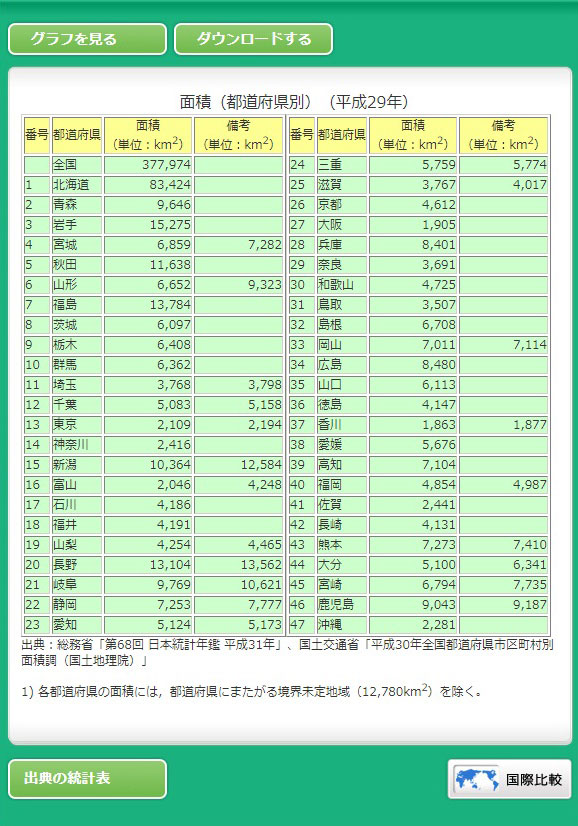
取り込みたいデータが決定したら早速データをExcel(エクセル)に取り込んでいきます。
1
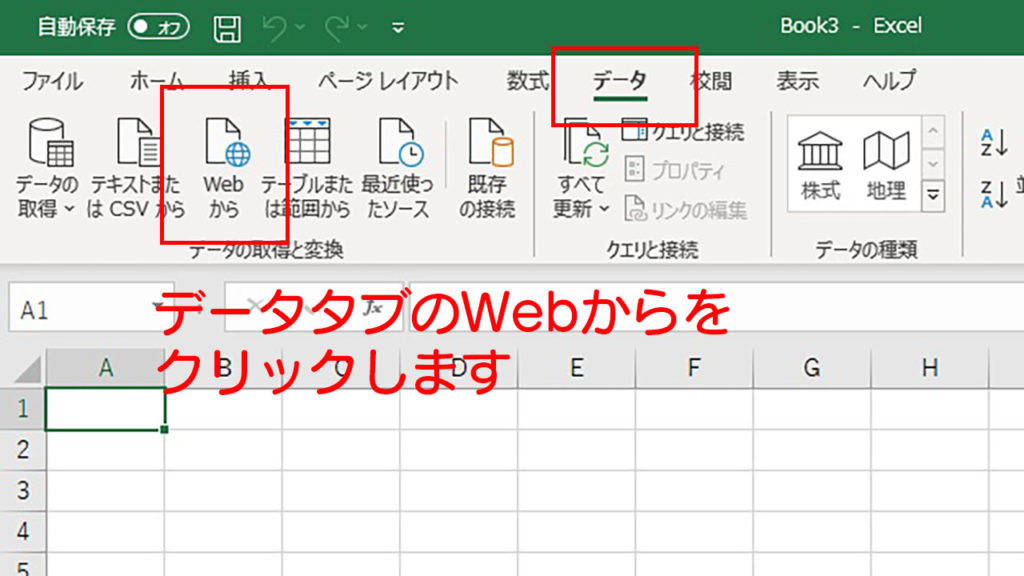
webサイトやホームページなどのネットに公開されているデータをExcel(エクセル)のシートに取り込むにはグローバルタブからデータを選択します。データタブのデータの取得と変換パネルからWebからをクリックします。
2
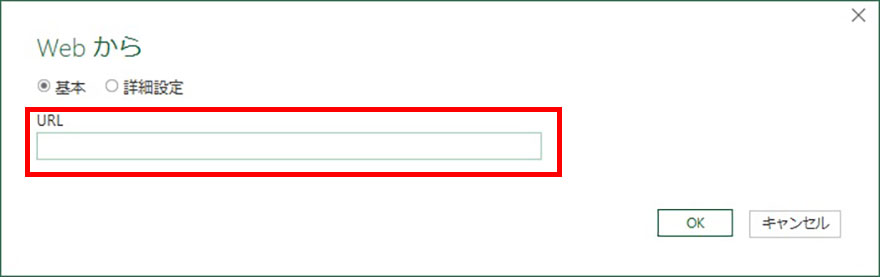
ポップアップでWebからの画面が開きます。URL欄に取り込みたいwebサイトやホームページのURLをしています。URLはコピーした方がタイプミスがなくなるので、一度ブラウザに戻ります。
3
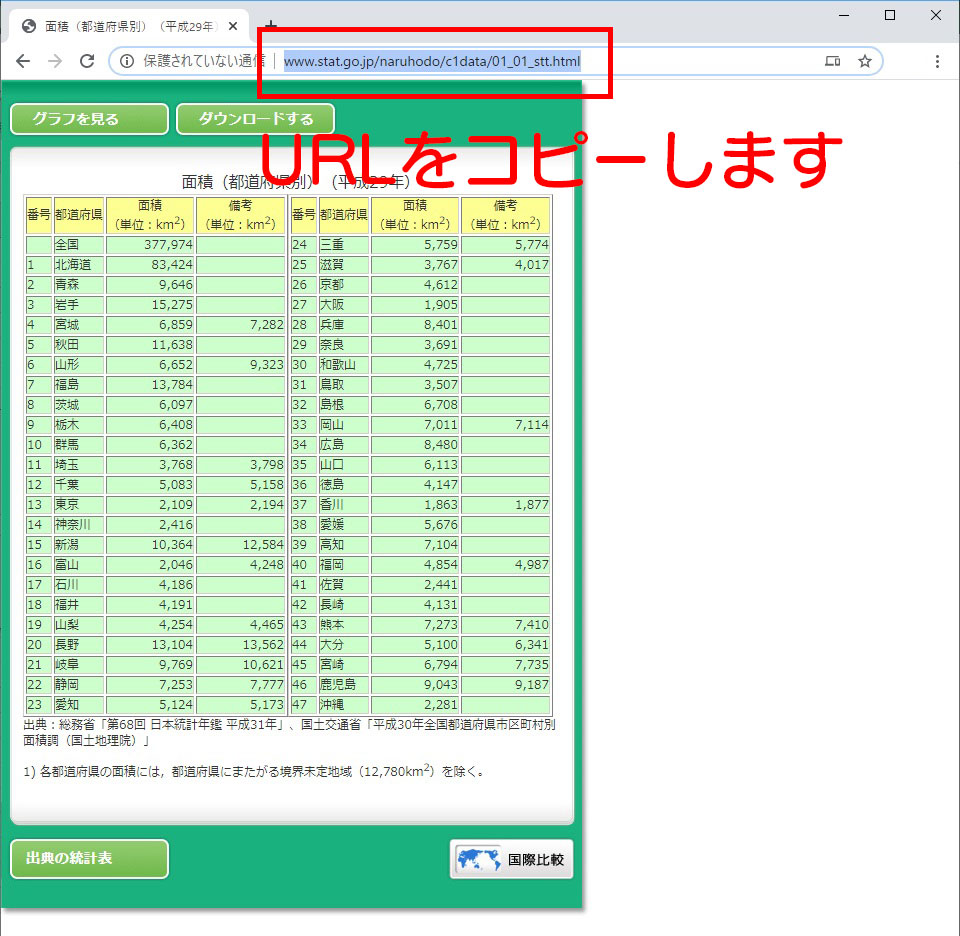
ブラウザのアドレス欄からURLをコピーします。
4
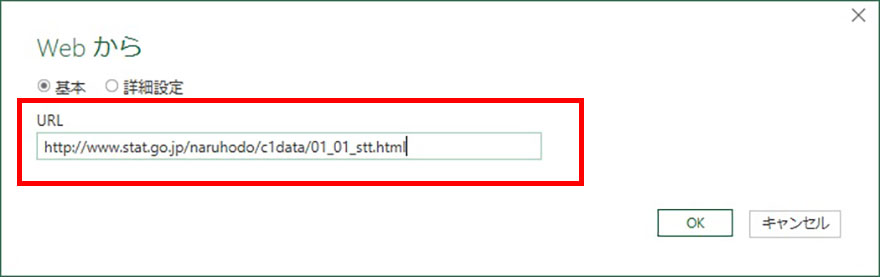
Webからの画面に戻りURLを指定する欄に先ほどコピーしたURLを貼り付けます。貼り付けが完了したらOKをクリックします。
5
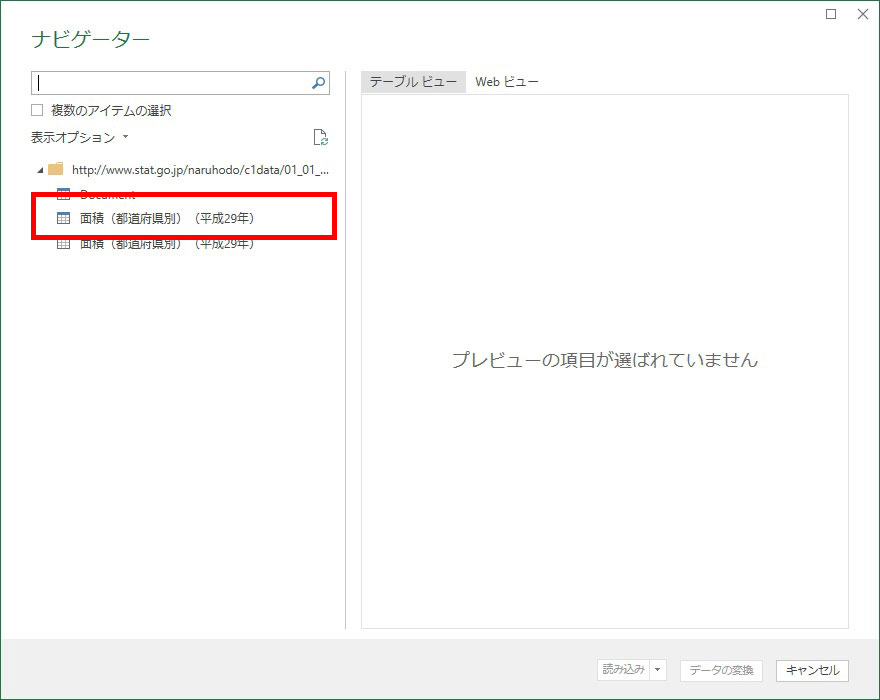
読み込み先のURLのwebサイトやホームページの該当ページ内にあるテーブルが一覧で表示されるので、読み込みたいテーブルを選択します。
6
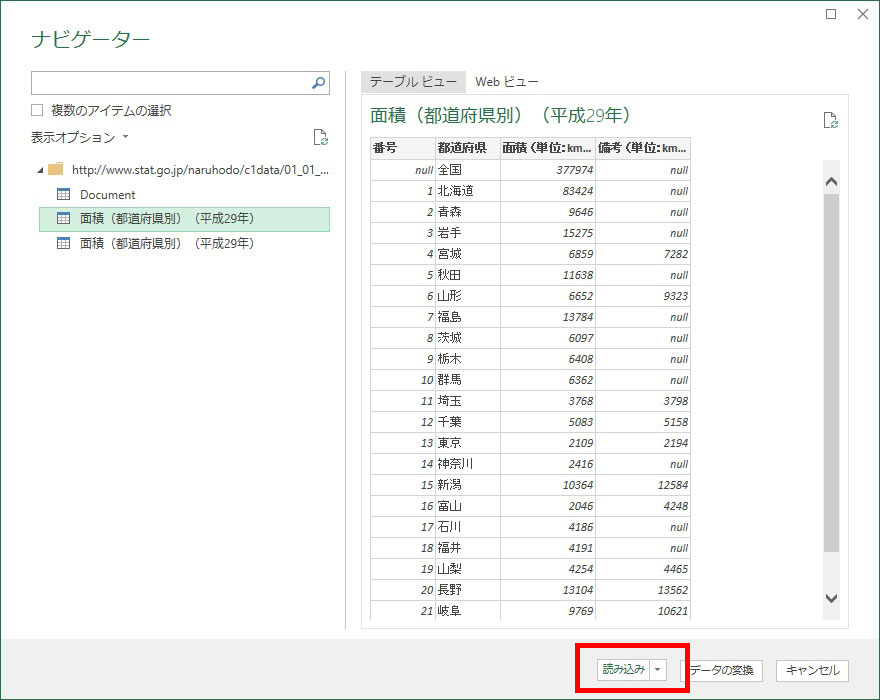
選択したテーブルのデータがプレビュー表示されます。取り込みたいデータで間違いない場合は読み込みをクリックします。
7
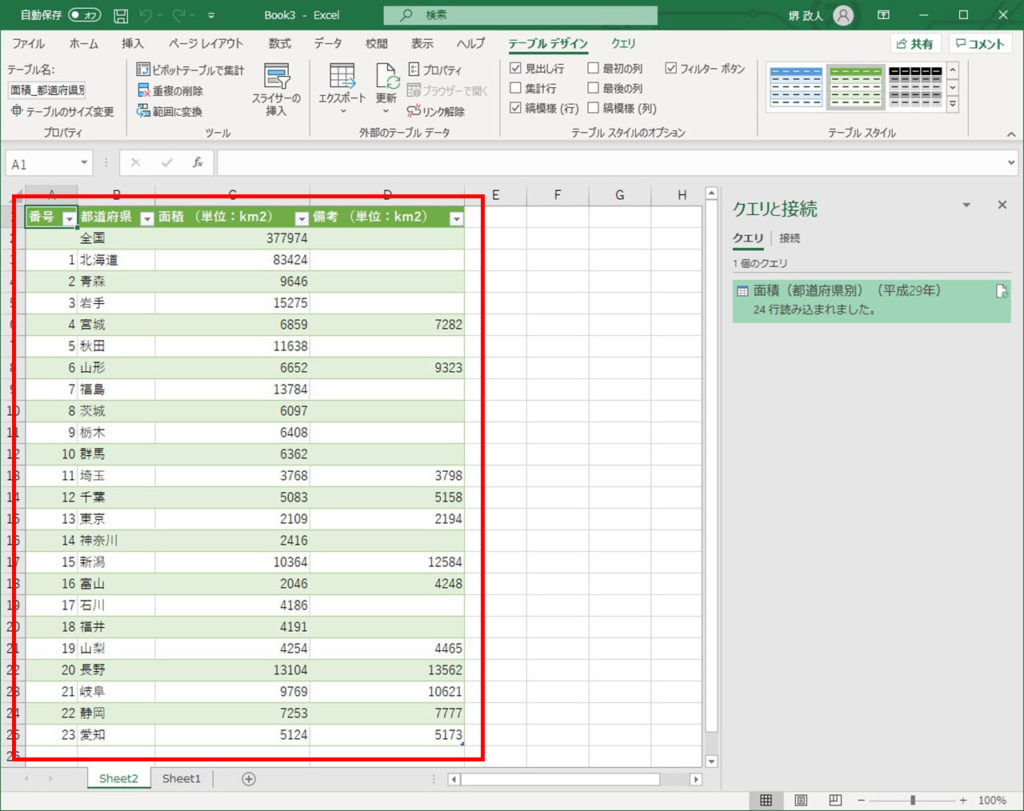
あっさりとテーブルが読み込まれました。プレビュー時に「null」となっているところはきちんと空白になっています。これで完了です。
まとめ
webサイトやホームページで公開されているデータを取り込むのも数クリックで終わりました。ちょっとした小技と違ってこの機能は大幅な時間の短縮になります。まさしく時短技です。





